Iferror gebruiken met vert.zoeken in google spreadsheets
U kunt de volgende formule gebruiken met IFERROR en VERT.ZOEKEN in Google Spreadsheets om een andere waarde dan #N/A te retourneren wanneer de functie VERT.ZOEKEN geen bepaalde waarde in een bereik vindt:
= IFERROR ( VLOOKUP ( " string " , A2:B11 , 2 , FALSE ) , " Does Not Exist " )
Deze specifieke formule zoekt naar „tekenreeks“ in het bereik A2:B11 en probeert de overeenkomstige waarde in de tweede kolom van dat bereik te retourneren.
Als het „tekenreeks“ niet vindt, retourneert het eenvoudigweg „Bestaat niet“ in plaats van een #N/B-waarde.
Het volgende voorbeeld laat zien hoe u deze formule in de praktijk kunt gebruiken.
Voorbeeld: gebruik IFERROR met VERT.ZOEKEN in Google Spreadsheets
Stel dat we de volgende dataset hebben die het aantal punten weergeeft dat door verschillende basketbalteams is gescoord:
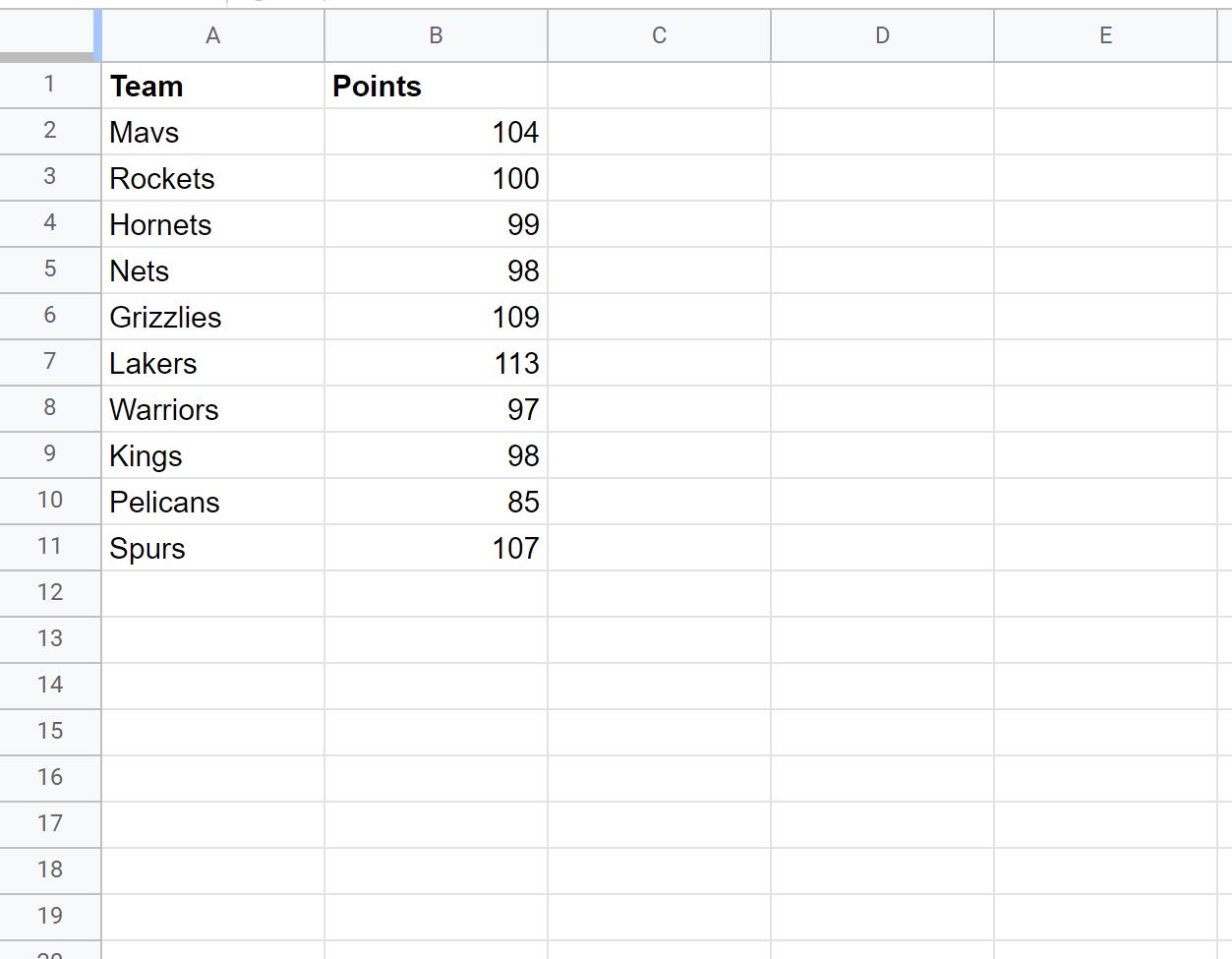
Laten we zeggen dat we de volgende VERT.ZOEKEN- formule gebruiken om het aantal punten te vinden dat is gekoppeld aan het „Raptors“-team:
= VLOOKUP ( “ Raptors ” , A2:B11 , 2 , FALSE )
De volgende schermafbeelding laat zien hoe u deze formule gebruikt:
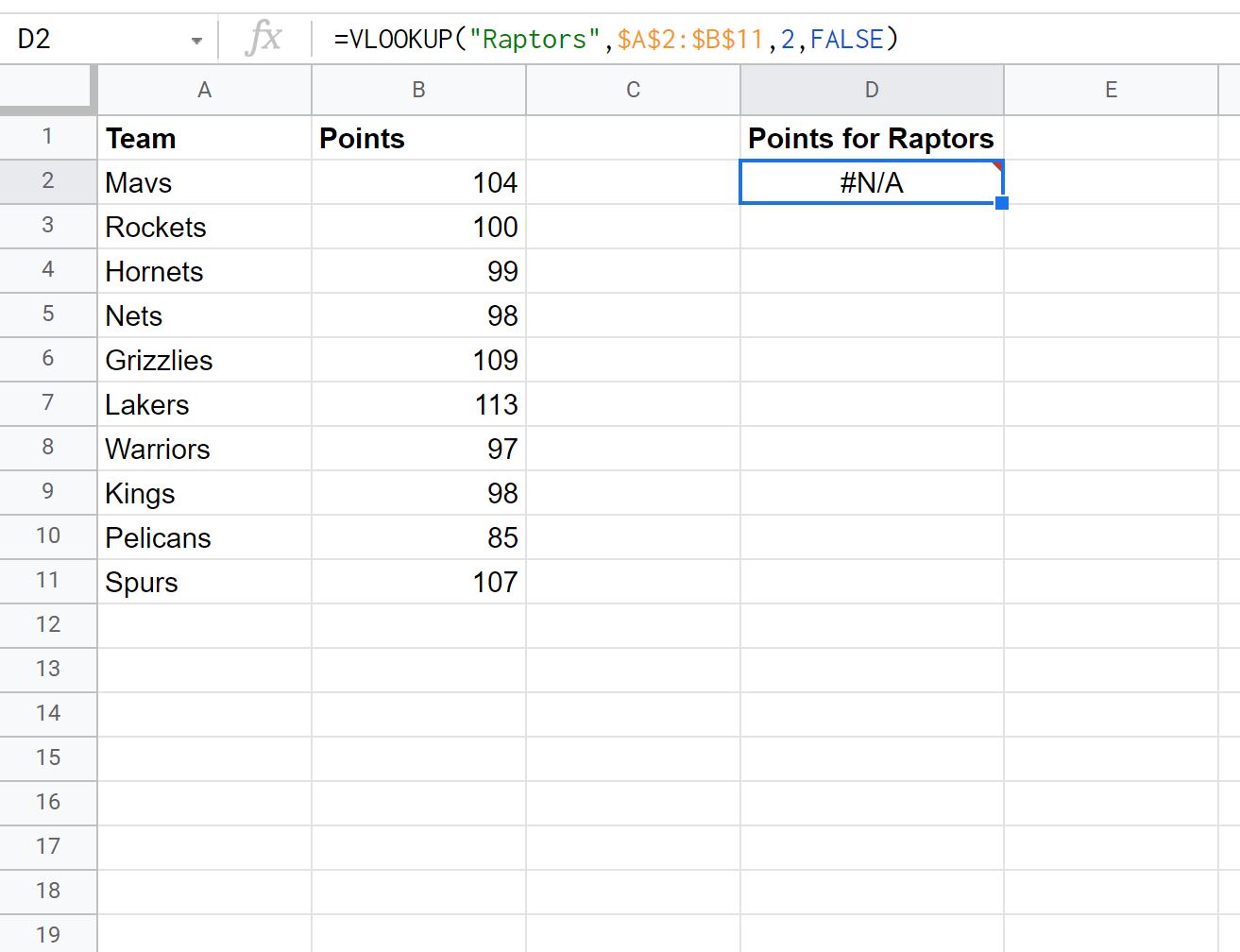
Deze formule retourneert de waarde #N/A omdat ‚Raptors‘ niet voorkomt in de kolom Team.
We kunnen echter de volgende ALS- functie gebruiken met de functie VERT.ZOEKEN om de waarde „Bestaat niet“ te retourneren in plaats van #N/A :
=IFERROR(VLOOKUP(" Raptors ", A2:B11 , 2 , FALSE ), " Does Not Exist " )
De volgende schermafbeelding laat zien hoe u deze formule gebruikt:
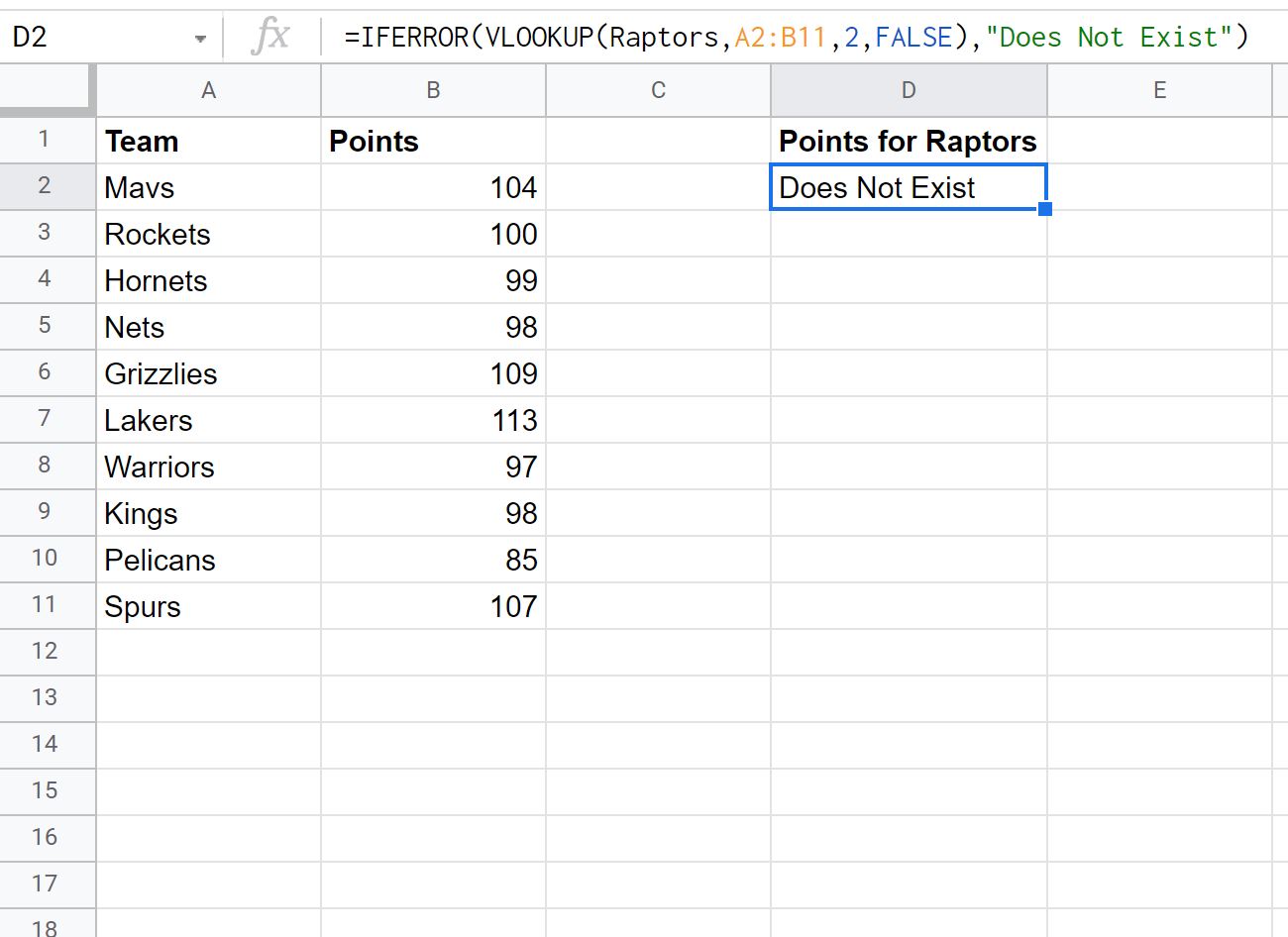
Omdat de ‚Raptors‘ niet voorkomen in de kolom Team, retourneert de formule de waarde ‚Bestaat niet‘ in plaats van de waarde #N/B .
Aanvullende bronnen
In de volgende tutorials wordt uitgelegd hoe u andere veelvoorkomende dingen in Google Spreadsheets kunt doen:
Hoofdlettergevoelig VERT.ZOEKEN gebruiken in Google Spreadsheets
Hoofdlettergevoelig VERT.ZOEKEN gebruiken in Google Spreadsheets